
豆知識
iPhoneの画面の明るさを限界まで暗くする方法 | スマホスピタル
「ブルーライト」という言葉を近年よく耳にすると思います。
そしてなんとなくこれが悪いもので防がなければいけないと認識されて
いる方は多いのではないでしょうか?
それによってナイトシフトモードやトゥルートーンを使ってブルーライトを調整したり
ブルーライトカットが出来る眼鏡も最近出てきたアイテムになります。
普段から目にしているスマホやiPhoneのブルーライトも気になる!画面の明るさを
調整すればいいのかな?と疑問におもっている方も多いと思いますので
今日はそのあたりを深堀していきます。

まずはブルーライトを知る!どういった光なの??
光には紫外線から赤外線まで色が存在します、簡単に言うと虹がでていると仮定して
そのに青く表示されている部分があればそれがブルーライトです。
とはいえ光にも可視光線=目に見える光とそうでない光があるのですがブルーライトは
目に見えにくい光となります。
一番身近なブルーライトは「太陽光」になります。
朝起きて、太陽の光を目から受けると人間はまぶしいですが目が覚めます
簡単に言うとブルーライトにはそういった役割があります。
ざっくり簡単に説明するとブルーライトはそんなに悪くはない光ですよね??
体のリズムを調整するためには必要不可欠な存在なのです。

では何が問題なのか・・・ブルーライトを目に浴びすぎるともちろん「目の疲れ」「肩こり」「腰痛」などに
つながってしまうといわれています、体内のリズムが崩れることにより睡眠の質も悪くなり疲れが取れにくく
なってしまったり精神的(メンタル)の面でも影響を受けてしまう可能性が高まります。
ブルーライトを発する製品、スマートフォン、TVゲーム、パソコンですね、これだけを見ても人類がブルーライトに
触れる時間が長くなっている事が分かりますよね。なので画面を暗くする方法やブルーライトかっとが必要となります
上のイラストの様に寝ようとしていてもブルーライトを見続けていると眠たくなりにくくなる
という悪いリズムが体にしみついてしまうとよく夜更かしをしたり、朝晩が入れ替わるような生活リズムに
なり体調を崩しがちになったりと悪影響が出てくる可能性が高まります。
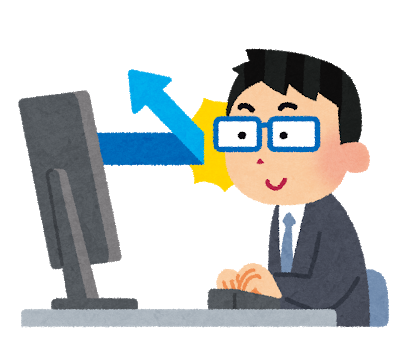
特にパソコンに長時間向き合ってお仕事をされる方は要注意!
最近目が疲れやすかったり、頭痛がしたり、肩がこることが多くなったりと
感じることはございませんか?1時間おきに10分程度の休憩をはさみ目を
休ませながらPCと向き合うことをおススメします。
そして本題はスマートフォンの画面の明るさを暗くする方法

普段何分、もしくは何時間ほどスマートフォン、iPhoneを見つめていますか??
パソコンを使用している方は休憩中にiPhoneを使いSNSや情報チェックをしては
いませんか??
結局のところ目は休まる事なくブルーライトを受け続けている可能性が高い”(-“”-)”のです。
そこでiPhoneならまずブルーライト対策をするために!一番初めに出来ること!
画面の明るさを調節する。画面を暗くする方法
設定を開き画面の明るさを選びます。
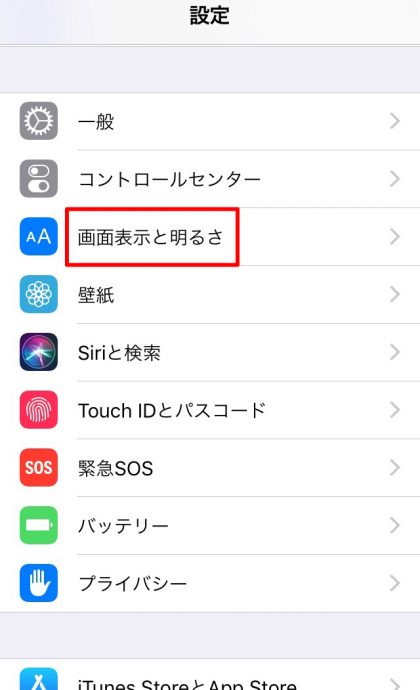
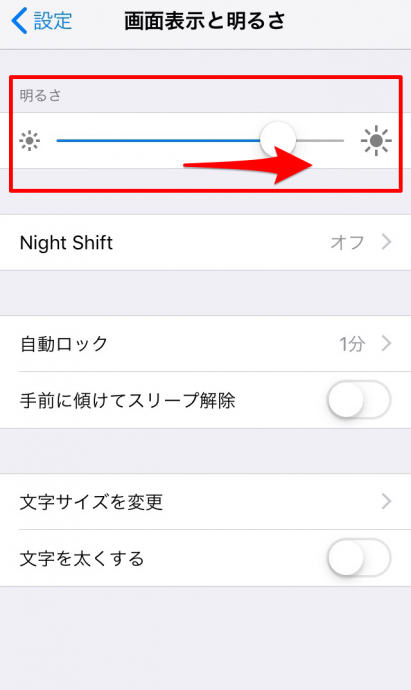
この画面で明るさを調整したり、NightShiftをオンにすることができます。
もちろん設定を開かずとも「コントロールセンター」を開き明るさを調整したり
NightShiftをオンにすることも可能です。この方法でも画面を暗くすることは可能です。
基本的にはこの方法ですが、実はさらにベースの明るさを調整できる場所がiPhoneの
中にはあります。
アクセシビリティの「ディスプレイ調整」から明るさ調整
まずは設定>>一般>>アクセシビリティを開くと下の画面が表示されます。
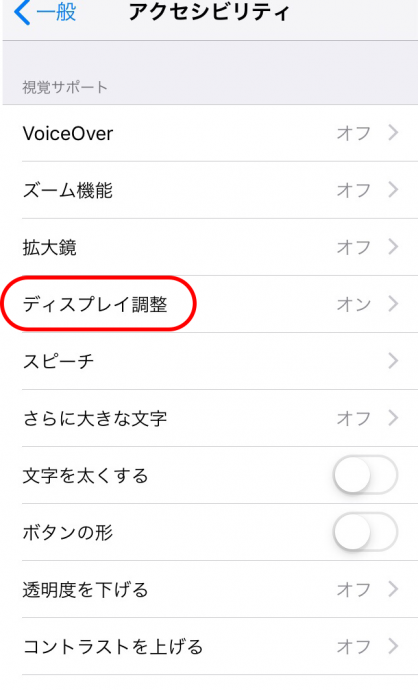
赤い枠のディスプレイ調整を開いてください。
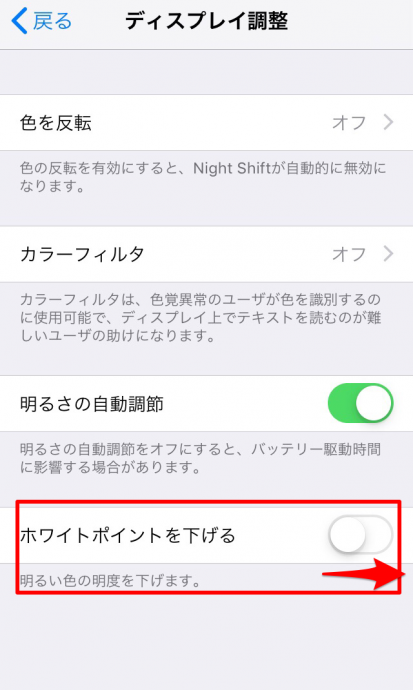
一番下にある「ホワイトポイントを下げる」の右側を有効にすると・・・
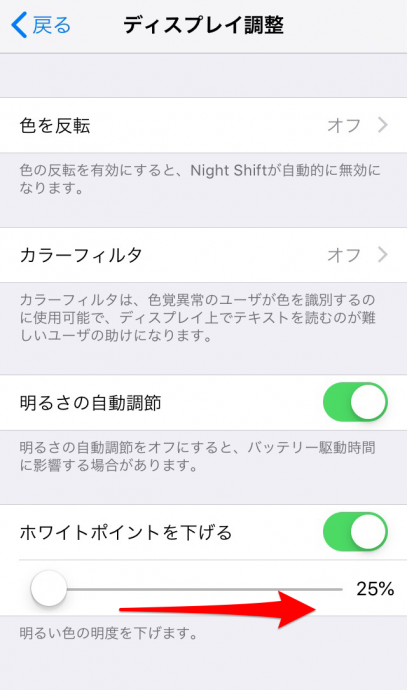
矢印の方向に動かすと限界までディスプレイの明るさを下げることが可能になります。
これは上で説明した「画面の表示と明るさ」のベースを下げることになりますので
普段から暗いほうがいいという方はぜひお試しください。
画面を暗くすることによってブルーライトも抑えられるという事ですね!
明るさを調整するのは・・・という方はNightShiftをご利用ください。
NightShiftモードもホワイトポイントと同じようにオレンジの色味を調整することが
可能です。
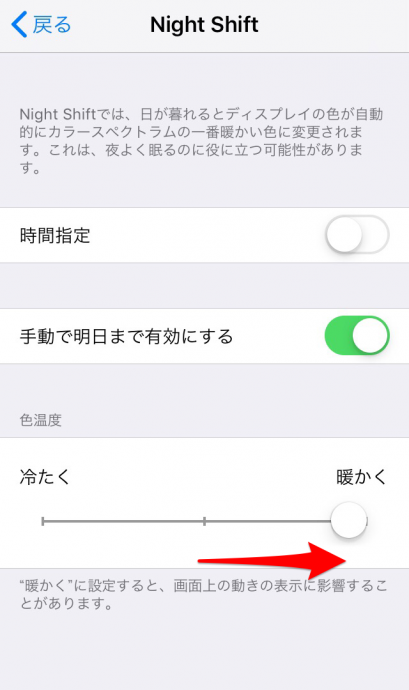
スクリーンショットで保存すると通常の色味になっていますが、「暖かく」にスライドさせて
いくとかなりオレンジがかった画面の色になります、それによりブルーライトを削減しているので
目に優しいという事ですね!
ブルーライト自体は別に悪いものではないのですが、ブルーライトを発する機器が増えたことにより
使用する側がそれを軽減したり抑えたりしないといけないという事です。
長時間スマホやゲーム機でゲームプレイをすると目が疲れて頭痛がしてきたりする事ってありますよね
そういった事を防ぐことが重要です。
ブルーライトはお子様の目にはおとなよりも影響が出やすいんだとか・・・
長時間のゲームやアイパッドなどでの動画視聴などが日課になっていると
ちょっと怖いですよね・・・なのでよりブルーライトのケアができる機能は
フル活用してお子様に使用してもらうのが安全ですよね( 一一)
画面が明るいと消費電力も高い!

画面が明るいということはそれだけ電力を消費していることにもなります。
特に最近のiPhoneやスマートフォンは画面が大きくなってきております
表示させる時間が長いとバッテリーもちに影響を及ぼします。
例えば2年前後使用されている端末で最近電池のヘリがはやかったり、電源が勝手に切れてしまったり
という症状がある場合は画面の明るさを下げることが節約の第一歩となります。
そのほか・・・
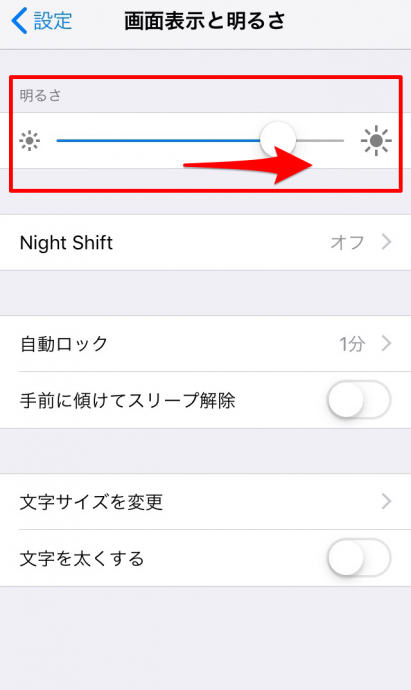
自動ロックまでの時間を短く調整したり、手前に傾けてスリープ解除を
しておくと節約につながります。
それでも電源が頻繁に切れてしまう・・・という方はまず「バッテリーの状態」をご確認ください。
設定>>バッテリー>>バッテリーの状態
最大容量が何%になっているかという事と、「ピークパフォーマンス性能」などに
アナウンスが出ている場合は交換がおすすめです。
ちなみにバッテリー交換修理のご依頼をいただく方のほとんどは
最大容量が「85%」周辺になります、体感的にかなり減りが早く感じられてしまい
80%を切っている場合は画面にも「著しく劣化しているため~~」と交換を促す文言が出てきます。
iPhone・スマホでお困りのことがございましたらまずはお気軽にスマホスピタルに
ご相談くださいね(^^♪

CONTACT
お気軽にお問い合わせください
ご使用中のスマホの故障・水没・再起動の繰り返しなど、不具合に関するご質問やスタッフ募集、フランチャイズ加盟店募集、法人契約についてなどお気軽にお問合せください。確認次第、メールでご返信させていただきます。









